Hinweis
Für den Zugriff auf diese Seite ist eine Autorisierung erforderlich. Sie können versuchen, sich anzumelden oder das Verzeichnis zu wechseln.
Für den Zugriff auf diese Seite ist eine Autorisierung erforderlich. Sie können versuchen, das Verzeichnis zu wechseln.
Dieser Artikel enthält Beispielscreenshots und Beschreibungen für die gängigsten Konfigurationen von Microsoft Loop Administratoreinstellungen. Verwenden Sie die folgenden Abschnitte, um die Benutzererfahrung für jedes Szenario zu verstehen, basierend darauf, wie Sie Loop in Ihrem organization konfiguriert haben.
Standardkonfiguration
Die Screenshots in diesem Abschnitt veranschaulichen die typische Benutzererfahrung, wenn Loop Administratoreinstellungen im Standardzustand Aktiviert verbleiben. Diese Beispiele helfen IT-Administratoren zu verstehen, was Benutzer sehen und tun können, wenn keine benutzerdefinierten Einschränkungen angewendet werden.
Loop Komponenten in Teams und Outlook
Benutzer können Loop Komponenten direkt in Teams und Outlook-Nachrichten erstellen und freigeben. Beim Erstellen einer neuen Loop-Komponente oder wenn ein Loop Komponentenlink in eine Nachricht eingefügt wird, wird er als interaktive Komponente gerendert, sodass Empfänger in Echtzeit zusammenarbeiten können, ohne den Nachrichtenkontext zu verlassen.
 Outlook-Nachrichtenentwurf mit Loop Komponente
Outlook-Nachrichtenentwurf mit Loop Komponente
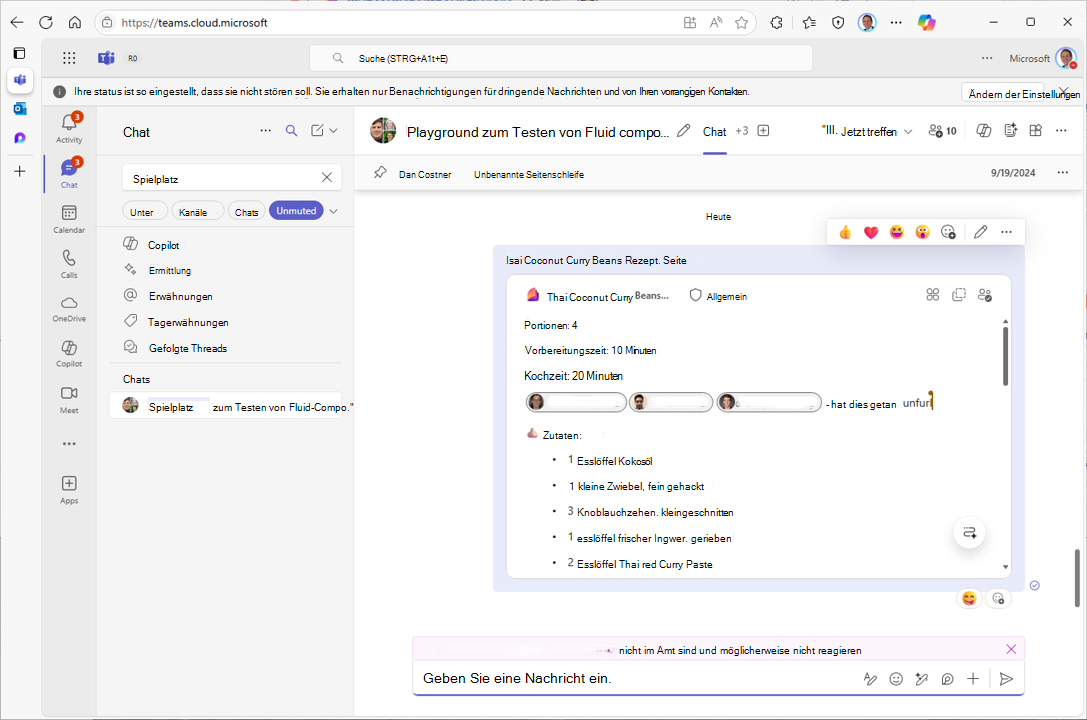 Teams hat eine Nachricht mit derselben Loop-Komponente gesendet
Teams hat eine Nachricht mit derselben Loop-Komponente gesendet
Loop komponenten in der Loop-App
 Loop Komponenten-Editor/Viewer, der die Vollbildinteraktion mit derselben Loop-Komponente ermöglicht
Loop Komponenten-Editor/Viewer, der die Vollbildinteraktion mit derselben Loop-Komponente ermöglicht
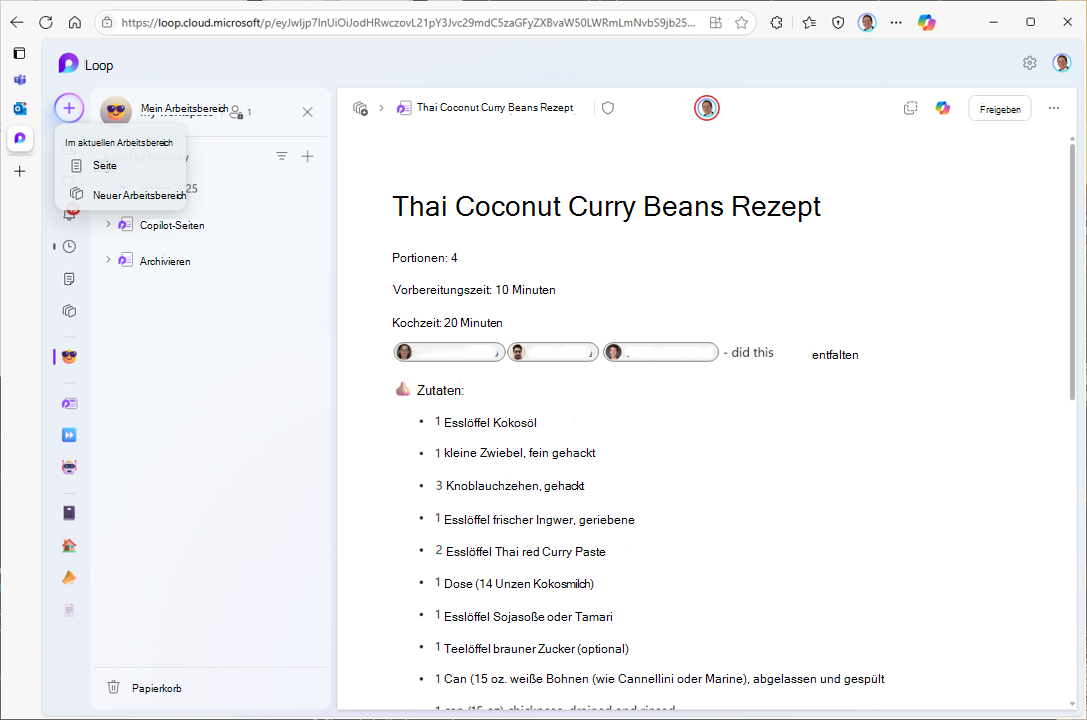 Loop App-Benutzeroberfläche zum Erstellen neuer Komponenten oder neuer Arbeitsbereiche
Loop App-Benutzeroberfläche zum Erstellen neuer Komponenten oder neuer Arbeitsbereiche
Erwartete Benutzererfahrung, wenn alle Loop-Erstellungen deaktiviert sind
Wenn alle Administratorsteuerelemente auf Deaktiviert festgelegt sind, können Benutzer keine neuen Loop-Dateien oder neue SharePoint Embedded-Container erstellen. Auf vorhandene Loop Dateien und Arbeitsbereiche kann weiterhin zugegriffen werden. Benutzer können sie weiterhin suchen, öffnen und bearbeiten, wenn sie über die entsprechenden Berechtigungen verfügen. Es werden keine vorhandenen Daten gelöscht.
Loop Inhalte und Symbole werden möglicherweise weiterhin in Microsoft 365-Apps angezeigt, einschließlich Microsoft365.com und dem Loop Component Viewer/Editor (loop.cloud.microsoft). Zuvor erstellte Dateien bleiben sichtbar und zugänglich, und freigegebene Links funktionieren weiterhin gemäß den Dateiberechtigungen.
Es gibt keine zusätzlichen Lizenzierungsanforderungen für den Loop Komponenten-Viewer/-Editor über den OneDrive-Zugriff hinaus. Benutzer können über loop.cloud.microsoft oder die Ansicht Alle Apps in Microsoft365.com auf Loop Inhalte zugreifen. Um das Loop-Symbol in der Ansicht Alle Apps auszublenden, deaktivieren Sie den OneDrive-Zugriff für diese Benutzer, oder verwenden Sie eine Richtlinie für bedingten Zugriff, um den Zugriff auf loop.cloud.microsoft zu blockieren.
Loop Arbeitsbereichserstellung deaktiviert, Loop Komponentenerstellung aktiviert
Wenn Loop Administratoreinstellungen es Benutzern ermöglichen, Loop Komponenten zu erstellen, aber die Erstellung von Loop Arbeitsbereichen zu blockieren, haben Benutzer Zugriff auf einen gezielten Satz von Features. Benutzer können weiterhin Loop Komponenten in Teams und Outlook erstellen und daran zusammenarbeiten, um die Zusammenarbeit und Produktivität in Echtzeit aufrechtzuerhalten. Die Möglichkeit, neue Arbeitsbereiche in der Loop-App zu erstellen, ist jedoch deaktiviert. Diese Konfiguration ermöglicht ES IT-Administratoren, die Erstellung von Arbeitsbereichen einzuschränken und gleichzeitig die Verwendung von Komponenten für die Zusammenarbeit in Microsoft 365-Apps zu unterstützen. Benutzer können Loop Komponenten auch im Vollbildmodus mit dem Loop Komponenten-Viewer/-Editor öffnen und bearbeiten.
Loop Komponenten in Teams und Outlook unverändert
Lesen Sie Loop Komponenten in Teams und Outlook, da konfiguration und Erfahrung in diesem Szenario identisch sind.
Loop Komponenten in der Loop-App, Loop Arbeitsbereichserstellung deaktiviert
In diesem Szenario ist die Arbeitsbereichserstellung für den Benutzer zu keinem Zeitpunkt aktiviert. Daher werden keine Arbeitsbereiche angezeigt, einschließlich des persönlichen Arbeitsbereichs "Mein Arbeitsbereich", und Benutzer können keine neuen Arbeitsbereiche erstellen. Der Loop Komponentenanzeige/-editor bleibt verfügbar, sodass Benutzer Loop Komponenten öffnen und mit ihnen interagieren können, die in anderen Microsoft 365-Apps wie Teams oder Outlook erstellt wurden.
 Loop Komponentenanzeige/-editor, der die Vollbildinteraktion mit einer Loop Komponente ermöglicht
Loop Komponentenanzeige/-editor, der die Vollbildinteraktion mit einer Loop Komponente ermöglicht
Wenn Benutzer in dieser Konfiguration auf die Loop-App zugreifen und die Schaltfläche Erstellen auswählen, werden keine Erstellungsoptionen angezeigt. Dies liegt daran, dass die Administratoreinstellung für die Arbeitsbereichserstellung deaktiviert ist. Benutzer können keine neuen Arbeitsbereiche aus der Loop-App unter dieser Richtlinienkonfiguration erstellen.
 Loop App-Menü "Erstellen" geöffnet, in dem keine Optionen zum Erstellen des Arbeitsbereichs angezeigt werden, da die Arbeitsbereichserstellung vom Administrator deaktiviert ist
Loop App-Menü "Erstellen" geöffnet, in dem keine Optionen zum Erstellen des Arbeitsbereichs angezeigt werden, da die Arbeitsbereichserstellung vom Administrator deaktiviert ist
Loop Arbeitsbereichserfahrung, wenn die Arbeitsbereichserstellung nach der anfänglichen Aktivierung deaktiviert ist
In diesem Szenario wurde die Arbeitsbereichserstellung zunächst für den Benutzer aktiviert, sodass er Arbeitsbereiche und Inhalte erstellen konnte. Nachdem der Administrator die Erstellung des Arbeitsbereichs deaktiviert hat, hat der Benutzer die Möglichkeit verloren, neue Arbeitsbereiche oder Inhalte zu erstellen. Alle zuvor erstellten Arbeitsbereiche und Dateien bleiben jedoch sichtbar und zugänglich, vorbehaltlich der vorhandenen Berechtigungen. IT-Administratoren sollten beachten, dass das Deaktivieren der Arbeitsbereichserstellung den Zugriff auf vorhandene Inhalte nicht entfernt oder einschränkt. Benutzer behalten den Zugriff basierend auf ihren aktuellen Berechtigungen für jeden Arbeitsbereich und jede Datei.
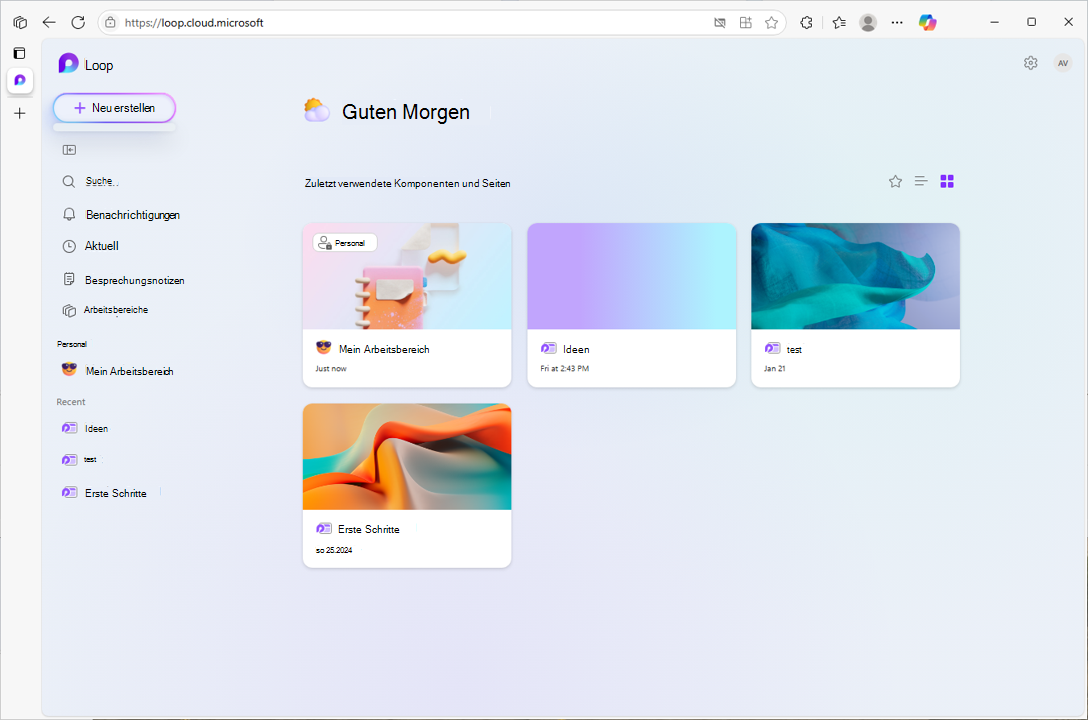 Loop App-Menü "Erstellen" geöffnet, das vorhandene Inhalte anzeigt, während die Erstellung des Arbeitsbereichs vom Administrator deaktiviert ist
Loop App-Menü "Erstellen" geöffnet, das vorhandene Inhalte anzeigt, während die Erstellung des Arbeitsbereichs vom Administrator deaktiviert ist
Verwandte Artikel
Administrator
- Zusammenfassung von Compliance, Lebenszyklus, Governance
- Anforderungen
- Speicherplatz
- Berechtigungen
- Admin umschalten
- Einstellungen für Datenintegrationen Admin